Tutte le riunioni su Skype Meeting Broadcast vengono registrate automaticamente, in modo che i partecipanti che non hanno assistito possano guardarle in un secondo momento.
È anche possibile creare un file MP4 scaricabile della riunione. Questa è un'ottima opzione se vuoi pubblicare il video nel portale di Microsoft 365 video o in un altro canale video.
Registrare un file MP4 scaricabile
-
Pianificare la riunione accedendo al Portale Skype meeting broadcast. Per le istruzioni di pianificazione, consulta Pianificare Skype Meeting Broadcast.
-
Nella parte inferiore della pagina Impostazioni riunione verificare che sia selezionata l'opzione Crea una registrazione video per il download (questa opzione è selezionata per impostazione predefinita).
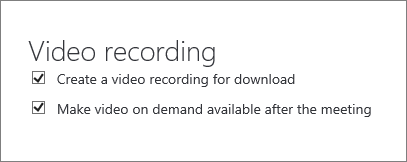
-
Se desideri che il video sia disponibile su richiesta, assicurati che sia selezionato Rendi disponibile il video su richiesta dopo la riunione (anche questa opzione è selezionata per impostazione predefinita e può essere modificata prima o dopo la riunione).
Se deselezioni la casella Rendi disponibile il video su richiesta dopo la riunione, gli utenti potranno guardare la trasmissione solo finché è in corso. Anche se entrano nella riunione in ritardo, possono comunque vedere l'intera trasmissione. Se invece entrano dopo la fine della riunione, non potranno vedere la trasmissione.
Importante: Quando una sessione Skype Meeting Broadcast termina, rimane disponibile per il download per un periodo di 180 giorni. Dopo tale periodo, verrà rimossa dal servizio. Ti consigliamo di scaricare le registrazioni con ragionevole anticipo rispetto ai 180 giorni.
Scaricare la riunione registrata
Quando il download è disponibile, vedrai un collegamento nel riepilogo della riunione.
-
Accedere al portale di Skype Meeting Broadcast.
-
Nella sezione Terminata, selezionare una riunione.
-
Fare clic su Scarica video.
-
Pubblicarlo nel portale di Microsoft 365 seguendo la procedura descritta in creare e gestire un canale in Microsoft 365 video.
Scaricare il rapporto della riunione
Il rapporto della riunione include: ID di sessione, nomi e indirizzi di posta elettronica dei partecipanti, informazioni sul browser, indicazioni di data e ora, attività (partecipazione, riproduzione, pausa), e la lingua.
-
Accedere al portale di Skype Meeting Broadcast.
-
Nella sezione Terminata, selezionare una riunione.
-
Fare clic su Scarica rapporto riunione.
-
Quando viene richiesto se si desidera aprire o salvare il rapporto, fare clic sull'opzione preferita. Per impostazione predefinita, i rapporti vengono salvati nella cartella di download dei file, ma è possibile specificare qualsiasi posizione.
Vedere anche
Guida di Skype Meeting Broadcast
Gestire un evento Skype Meeting Broadcast
Partecipare a un evento Skype Meeting Broadcast
Utilizzare Bing Pulse in Skype Meeting Broadcast
Aggiungere un feed Yammer a un evento Skype Meeting Broadcast










